Jak znaleźć i pobrać historię zamówień Amazon

Chcesz wyświetlić stare zamówienie, ale nie wiesz, jak to zrobić? Pokażemy Ci, jak znaleźć i pobrać historię zamówień Amazon na telefonie komórkowym i komputerze stacjonarnym.

Przy naszym intensywnym trybie życia aplikacje randkowe są rzeczywiście pomocne w poznawaniu nowych ludzi i znajdowaniu kogoś wyjątkowego. Jeśli jednak nie otrzymujesz żadnych polubień na Bumble , najlepiej zresetować Bumble. Dzięki temu Twoje konto może uzyskać więcej wyświetleń i ewentualnie więcej polubień.

Zresetowanie Bumble bez jego usuwania oszczędza czas i wysiłek związany z zakładaniem nowego konta. Poza tym wielokrotne usuwanie konta i otwieranie go ponownie jest sprzeczne z polityką platformy. Dlatego najlepiej zresetować konto Bumble. Ten przewodnik pomoże Ci to zrobić.
Uwaga : kroki są podobne w przypadku urządzeń z systemem Android i iOS. Do demonstracji użyjemy urządzenia z Androidem.
Nie ma oficjalnych opcji resetowania konta Bumble. Będziesz więc musiał ręcznie zresetować każdą sekcję swojego konta, aby (w pewnym sensie) zresetować algorytm Bumble. Wspomnieliśmy o poniższych krokach.
Zwykle Twoje przesunięcia Bumble zostaną zresetowane po tygodniu, jeśli druga osoba nie przeciągnęła za Ciebie. Dlatego nie musisz robić nic innego, jak tylko poczekać tydzień, aby polubienia Bumble same się zresetowały. Jeśli jest to dopasowanie, możesz zresetować dopasowania na swoim profilu Bumble w następujący sposób:
Krok 1: Otwórz aplikację Bumble i dotknij ikony Wiadomości.
Krok 2: Stąd otwórz profil osoby, którą chcesz usunąć.
Krok 3: Kliknij trzy kropki w prawym górnym rogu.


Krok 4: Wybierz opcję Niedopasuj i dotknij opcji Niedopasuj, aby potwierdzić.


Bumble zresetuje polubienia w ciągu tygodnia od wykonania przesunięcia. Jeśli druga osoba cofnie się w tym okresie, zostanie to uznane za dopasowanie. W chwili pisania tego przewodnika nie ma możliwości ręcznego resetowania polubień Bumble.
Krok 1: Otwórz Bumble i dotknij ikony profilu w lewym dolnym rogu.
Krok 2: Kliknij zdjęcie profilowe.


Krok 3: Wybierz Edytuj profil.
Krok 3: Zaznacz znacznik wyboru obok opcji Połączono z Instagramem.

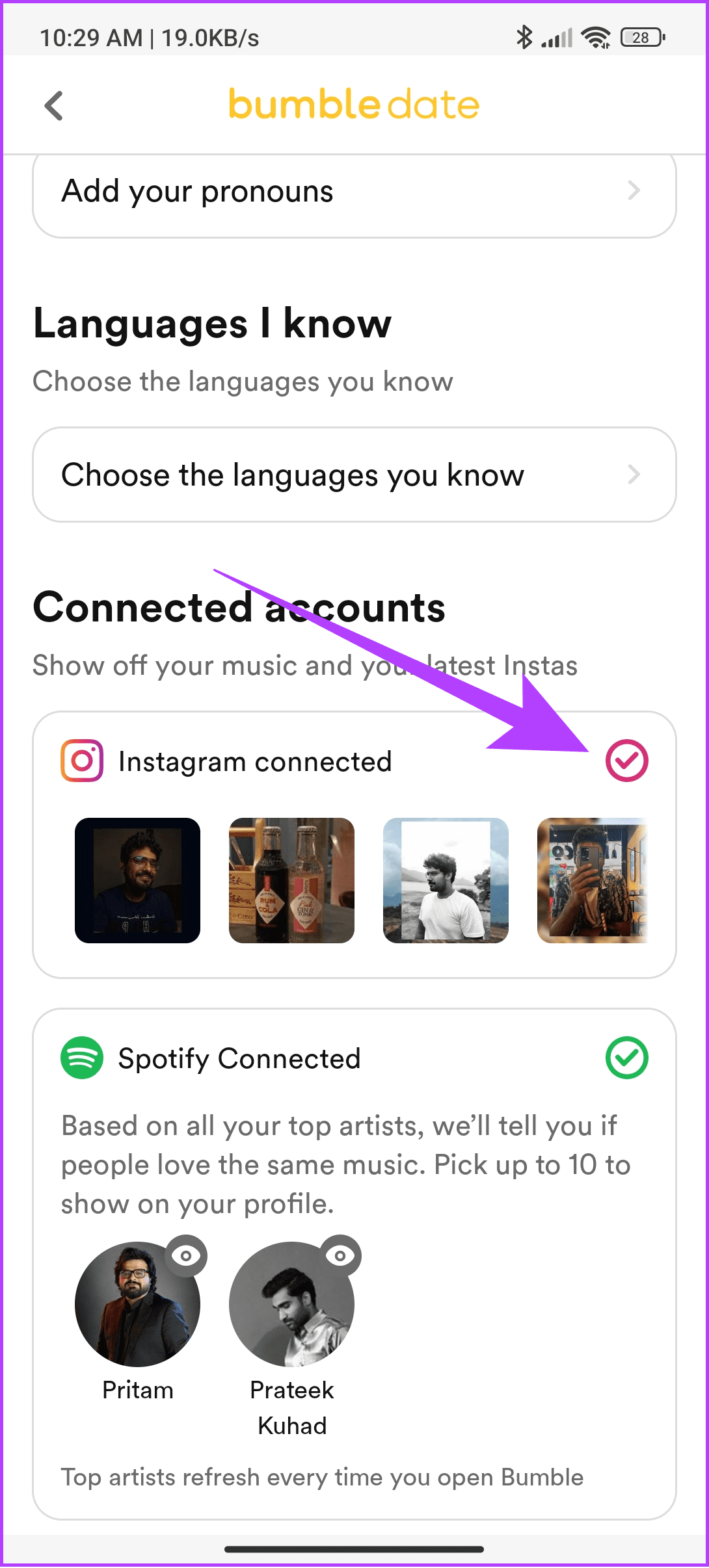
Krok 4: Wybierz opcję Rozłącz, aby potwierdzić.
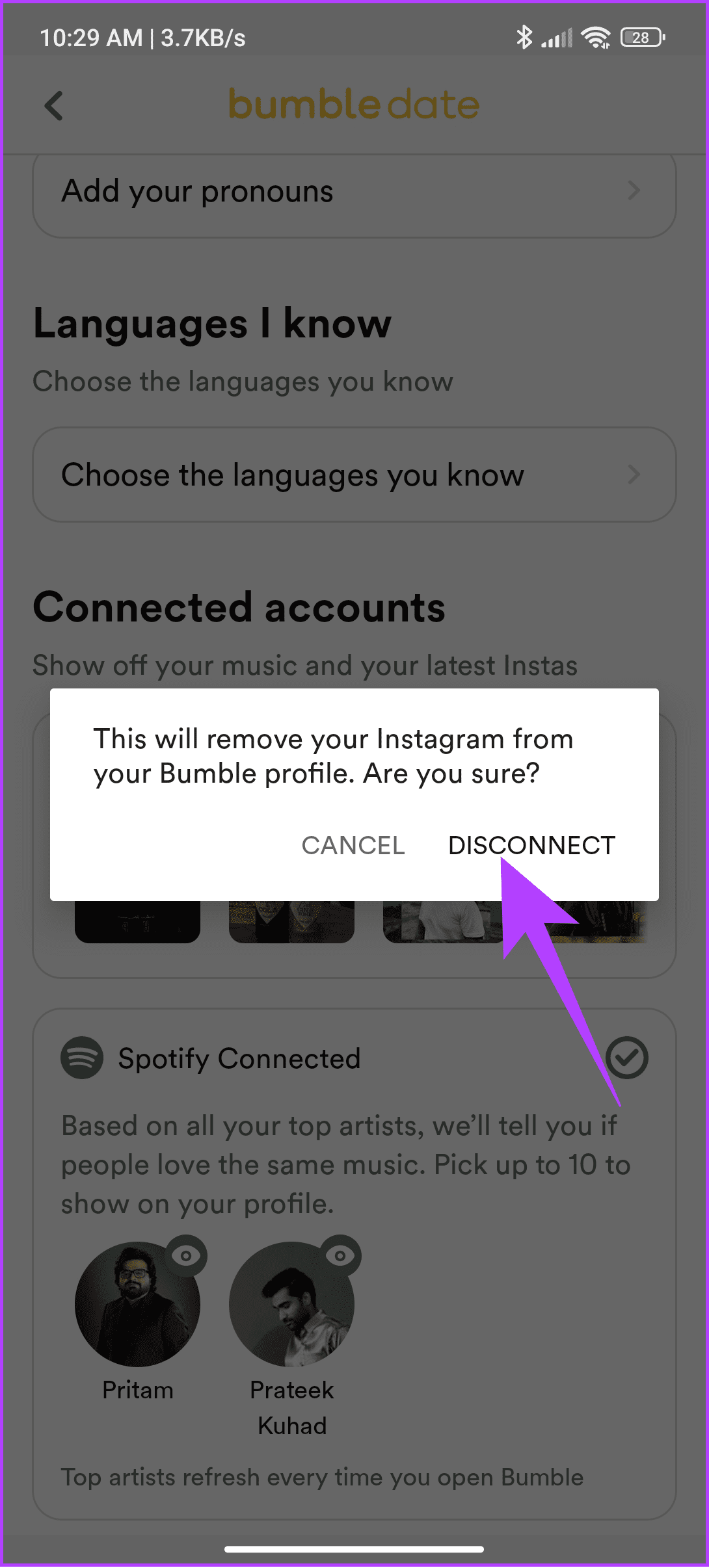
Po rozłączeniu możesz zalogować się do Bumble i połączyć wybrane konto na Instagramie.
Krok 1: Otwórz Bumble i dotknij przycisku profilu w lewym dolnym rogu.
Krok 2: Kliknij zdjęcie profilowe.


Krok 3: Kliknij Edytuj profil.
Krok 3: Zaznacz znacznik wyboru obok Spotify podłączony.


Spotify zostanie natychmiast odłączony. Następnie możesz połączyć wybrane konto Spotify.
Podpowiedzi dźwiękowe mogą odegrać ogromną rolę w uzyskiwaniu dopasowań w Bumble. Dlatego możesz zresetować te monity i zastąpić je czymś lepszym.
Krok 1: Otwórz Bumble > dotknij swojego profilu w prawym dolnym rogu i wybierz swoje zdjęcie profilowe.


Krok 2: Stuknij Edytuj profil > przewiń w dół i stuknij dodany monit audio.

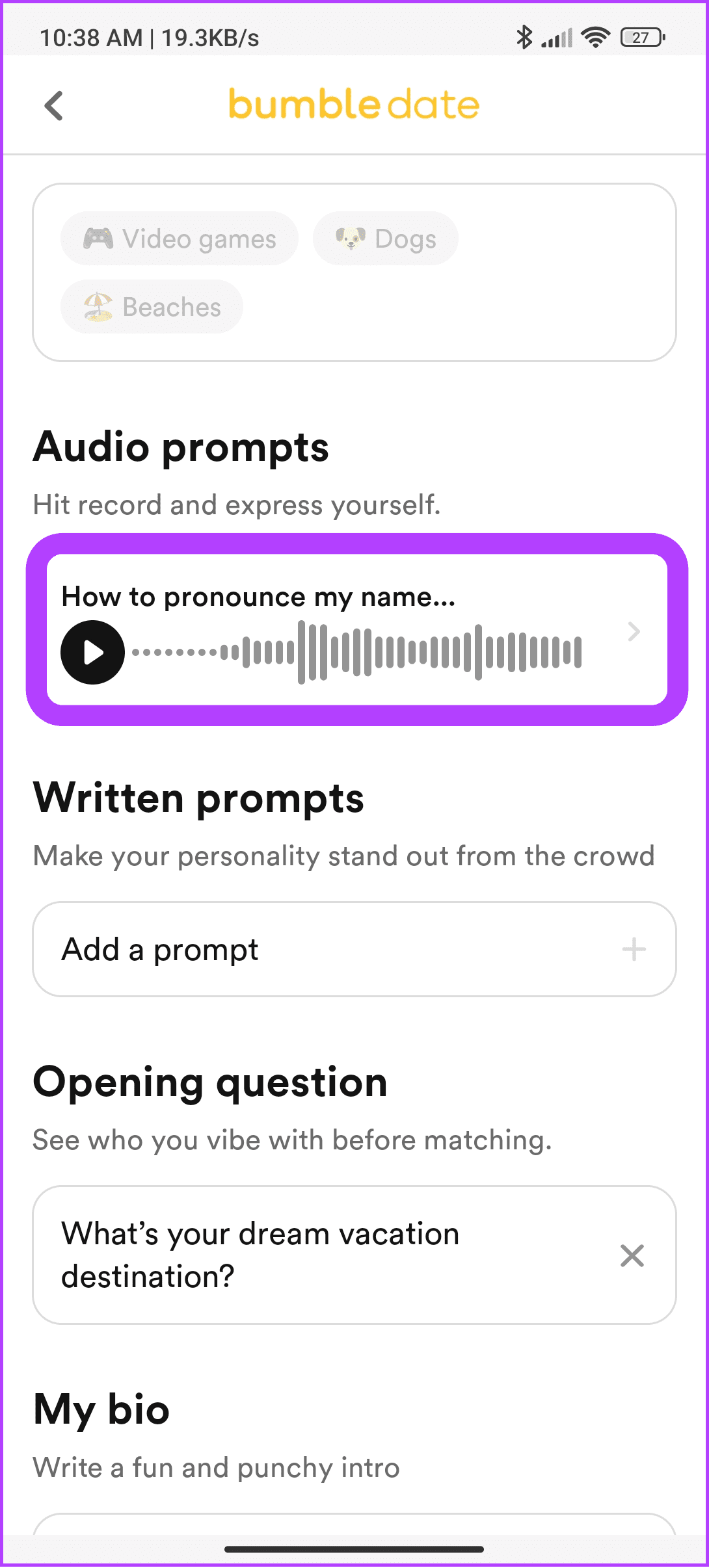
Krok 3: Możesz wybrać jedną z następujących opcji:

Tutaj wybierzemy opcję Usuń, aby usunąć monit dźwiękowy. Oprócz tych opcji możesz anulować tę opcję, jeśli nie chcesz zmieniać monitu.
Pisemne podpowiedzi również odgrywają dobrą rolę, pomagając drugiej osobie dowiedzieć się więcej o Tobie. Jeśli planujesz zresetować pisemną zachętę, wykonaj następujące kroki:
Krok 1: Otwórz Bumble > dotknij profilu i dotknij zdjęcia profilowego.


Krok 2: Wybierz Edytuj profil i dotknij monitu, który chcesz zresetować.

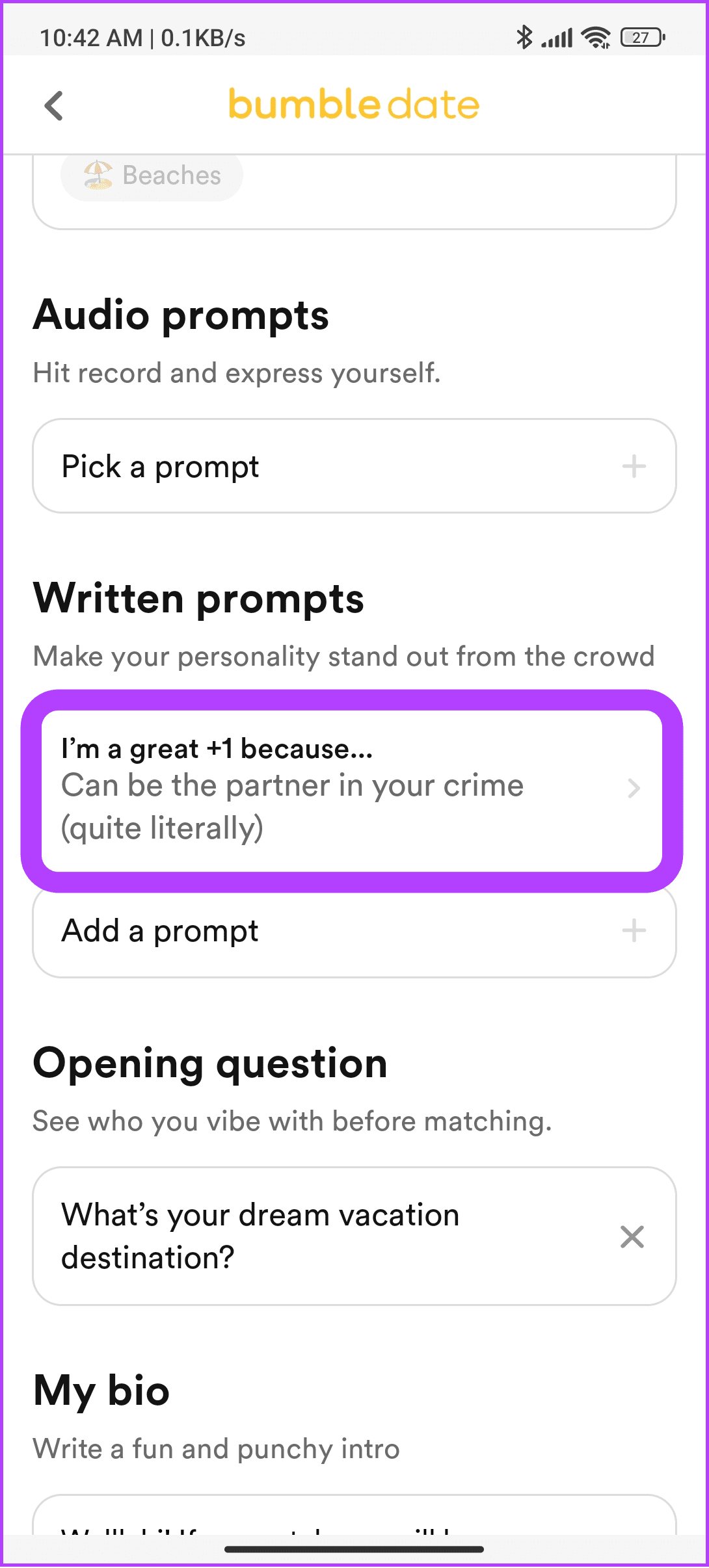
Krok 3: Stąd wybierz dowolną z następujących opcji:

Wybierz opcję Usuń, jeśli chcesz usunąć bieżący monit. Spowoduje to usunięcie bieżącej odpowiedzi na monit. Aby usunąć całe pytanie z podpowiedzi, kliknij znak X obok niego. Jeśli nie chcesz wprowadzać żadnych dalszych zmian, wybierz opcję Anuluj.
Biografia to pierwsza rzecz, którą widzi osoba przewijająca w dół, aby zobaczyć więcej informacji o Twoim profilu. Dlatego jeśli chcesz zresetować swoją obecną biografię i zastąpić ją nową, wykonaj następujące kroki:
Krok 1: Otwórz Bumble > dotknij profilu i dotknij zdjęcia profilowego.


Krok 2: Wybierz opcję Edytuj profil i dotknij biografii.
Krok 3: Wybierz całą zawartość biografii, a następnie ją usuń.
Krok 4: Naciśnij znacznik wyboru w prawym górnym rogu.


Po usunięciu biografii dodaj nową, dotykając wolnego miejsca w biografii.
Jeśli chcesz zresetować Bumble bez jego usuwania, a zamiast tego chcesz go dezaktywować, możesz skorzystać z opcji Drzemka w Bumble. Kroki są następujące:
Krok 1: Otwórz Bumble > dotknij profilu w lewym dolnym rogu i wybierz ikonę koła zębatego w prawym górnym rogu.
Krok 2: Stuknij opcję Odłóż.

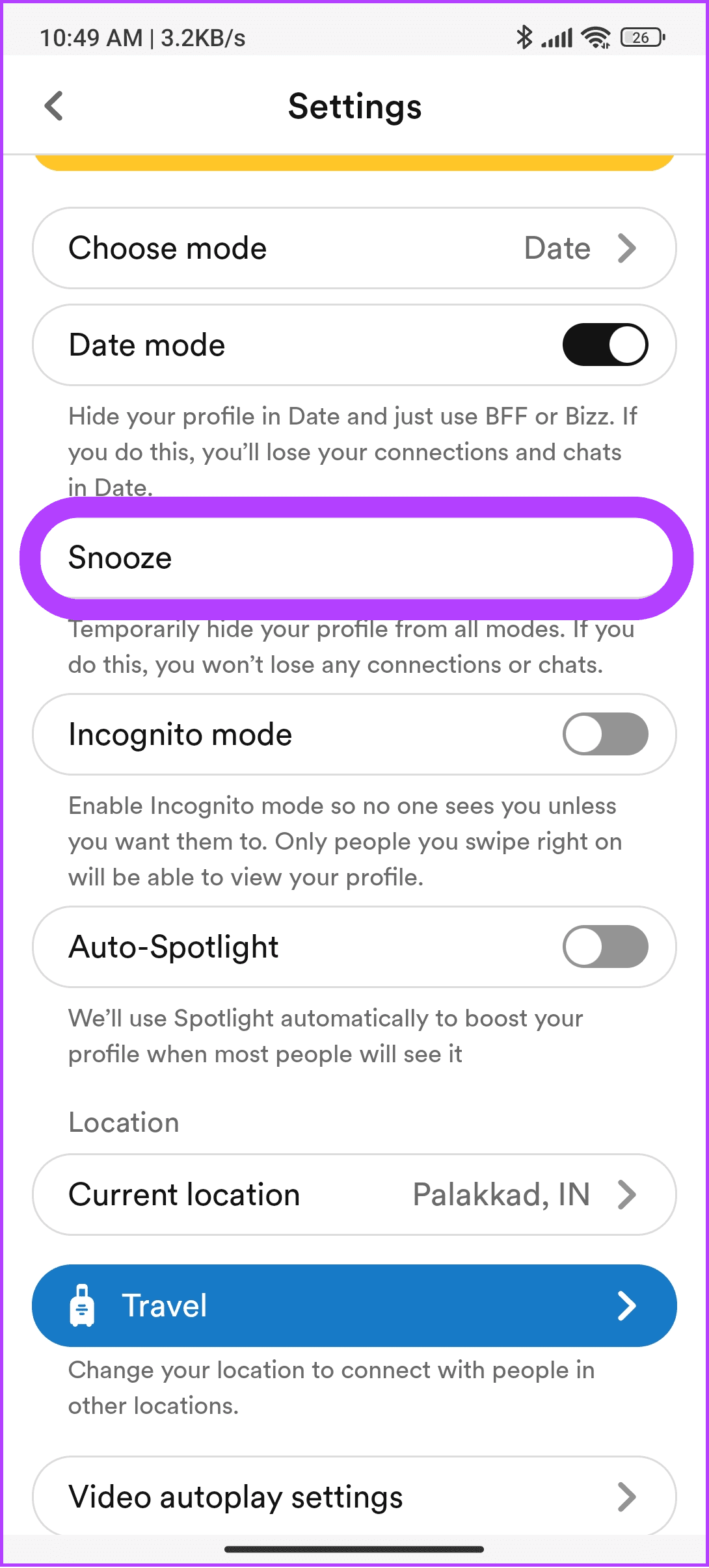
Krok 3: Wybierz okres, w którym chcesz dezaktywować swoje konto.
Krok 4: Następnie dotknij OK, aby potwierdzić.

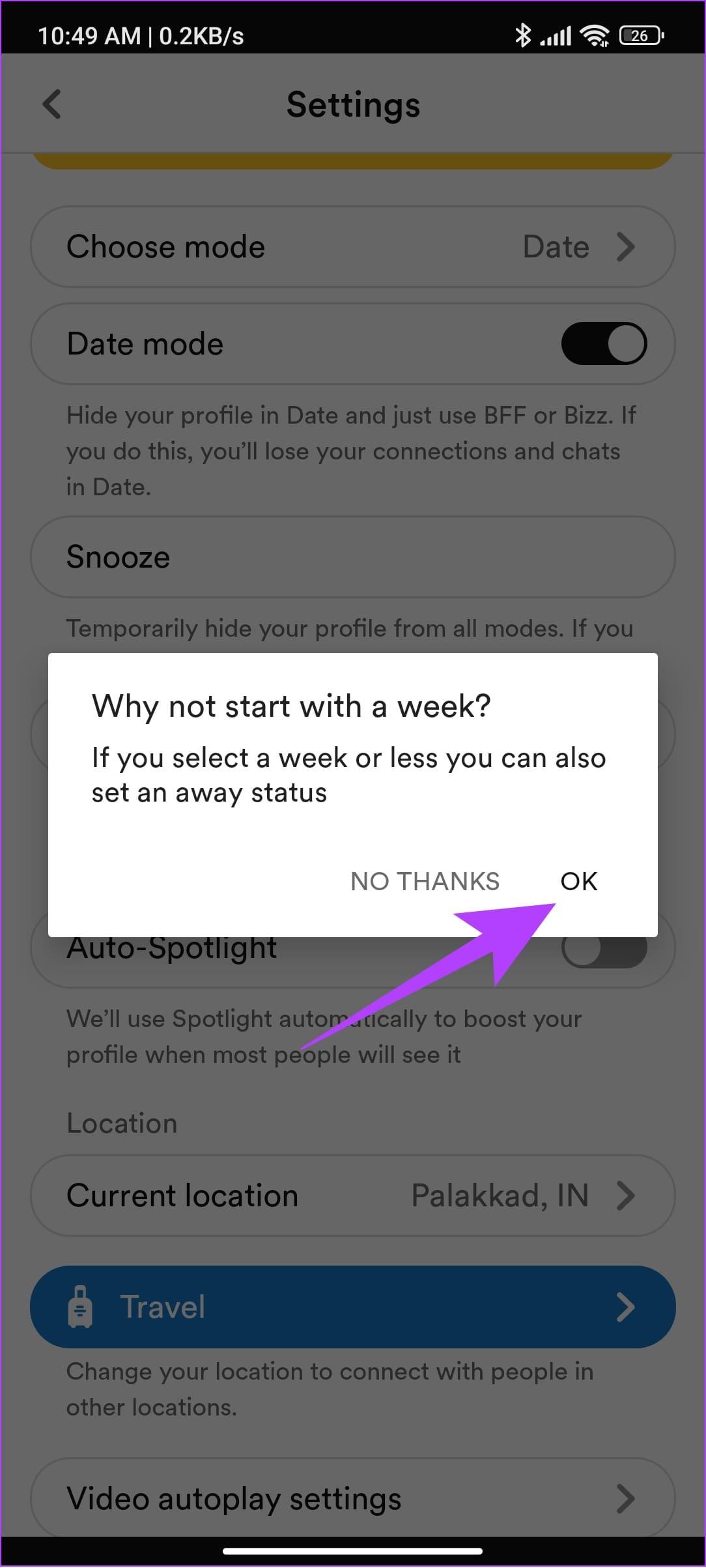
Możesz także zostać poproszony o wybranie powodu przełączenia konta w tryb drzemki. Ponadto możesz wykonać te same kroki i kliknąć „Dezaktywuj tryb drzemki”, jeśli chcesz zatrzymać tryb drzemki.
Jak wspomniano, nie ma oficjalnych sposobów resetowania konta Bumble. Jedynym sposobem na usunięcie wszystkich polubień, przesunięć, dopasowań i innych informacji związanych z kontem Bumble jest usunięcie konta Bumble .

Po usunięciu konta Bumble najlepiej odczekać trzy miesiące przed utworzeniem nowego. Zapewni to usunięcie wszystkich danych związanych z Twoim kontem. Co więcej, ciągłe usuwanie i tworzenie konta może spowodować, że Bumble umieści je na czarnej liście.
1. Czy Bumble powtarza profile?
Bumble nie będzie powtarzał profili, które przeglądałeś po tygodniu. Jeśli nie chcesz widzieć danej osoby, możesz zablokować jej wyświetlanie w Twoim kanale.
2. Czy możesz zresetować swoją subskrypcję Bumble Premium?
Tak. Aby zresetować subskrypcję Bumble Premium, musisz anulować subskrypcję.
3. Czy wyłączenie trybu daty resetuje Bumble'a?
Nie. Po przełączeniu pomiędzy trybami daty wszystkie dane związane z danym trybem zostaną zachowane. Dane te zostaną usunięte dopiero po usunięciu konta Bumble.
4. Czy mogę zresetować Bumble, aby ponownie widzieć wszystkich?
W tej chwili nie można zresetować konta Bumble. Oznacza to, że musisz poczekać, aż polubienia zostaną zresetowane, aby ponownie zobaczyć wszystkich. Okres ten wynosi zwykle tydzień od dnia, w którym osoba przeciągnęła palcem.
Zawsze najlepiej jest uruchomić ponownie po pewnym czasie, zwłaszcza jeśli nie dostaniesz żadnych polubień na Bumble. Teraz, gdy już wiesz, jak zresetować konto Bumble, mamy nadzieję, że spotkasz kogoś wyjątkowego. Upewnij się, że wysuwasz się z jak najlepszej strony. Możesz także przeczytać, jak sprawdzić, kto Cię polubił na Bumble, bez płacenia .
Chcesz wyświetlić stare zamówienie, ale nie wiesz, jak to zrobić? Pokażemy Ci, jak znaleźć i pobrać historię zamówień Amazon na telefonie komórkowym i komputerze stacjonarnym.
Zmieniasz usługę strumieniowego przesyłania muzyki? Oto, jak przenieść listy odtwarzania z YouTube Music do Apple Music i zaoszczędzić dużo czasu.
Dowiedz się, jak zatrzymać automatyczne pobieranie multimediów w WhatsApp na telefonie komórkowym i komputerze. Oszczędzaj miejsce i dane, wykonując te proste kroki.
Lubisz przeglądać stare posty na FB, ale Facebook Wspomnienia nie działają dla Ciebie? Dowiedz się, dlaczego tak się dzieje i jak możesz temu zaradzić.
Czy powiadomienia są opóźnione lub nie działają na komputerze Mac? Oto, jak naprawić powiadomienia, które nie wyświetlają się na komputerze Mac.
Czy gest podwójnego dotknięcia nie działa na zegarku Apple Watch Series 9 lub Apple Watch Ultra 2? Sprawdź 6 sposobów rozwiązania problemu.
Chcesz dodać trochę stylu i osobowości swojemu serwerowi Discord? oto jak szybko i łatwo umieścić emoji w nazwie kanału Discord.
Jeśli funkcja Center Stage nie działa podczas rozmów wideo na iPadzie, oto kilka działających rozwiązań pozwalających rozwiązać ten problem.
Chcesz odwrócić kierunek przewijania na komputerze Mac? Lub chcesz mieć niezależny kierunek przewijania myszy. Sprawdź nasz przewodnik, aby dowiedzieć się, jak to zrobić.
Przyjrzyjmy się, jak korzystać z funkcji wielu ścieżek dźwiękowych YouTube i przełączać się na inny język ścieżki dźwiękowej w tym samym filmie YouTube.









